Nesta release foi removida em definitivo a área do antigo espaço dos filtros onde havia certa redundância nas funcionalidades. Agora todos os recursos estão na aba exclusiva para filtros e o recurso está bem lapidado.
Antes os filtros do painel também apareciam junto com área de configuração dos campos.
Agora os filtros estão todos em um único local com recursos completos de formatação e controles para habilitar, desabilitar, bloquear, renomear, etc...
Especificamente nesta versão foram incluídas as opções de alterar o título dos filtros para garantir a criação de nomes mais amigáveis para o usuário.
Agora também temos a opção de bloquear a alteração do tipo de filtro entre basic e advenced mode.
Esta opção é configurada para o relatório todo e deve ser alterada nas opções gerais do relatório.
Uso de expressões em títulos de gráficos, botões, url, imagens.
Até então os títulos atribuídos aos elementos gráficos e às urls associadas a botões eram estáticos e não eram afetados pelo contexto do painel . Agora eles podem ser dinâmicos baseados em medidas DAX que afetam o contexto de filtro.
Essa novidade cria uma grande expectativa, a possibilidade de ampliar significativamente as opções de customização de propriedades. Isso é muito útil e já existe no antigo report server e agora está sendo incorporada ao power bi aos poucos.
Exemplo de medida usada em um título de gráfico.
O título do gráfico apresenta o texto com a classe selecionada.
Para acessar as propriedades e atribuir a nova medida:
Após a configuração, o campo da propriedade irá apresentar um ícone no lugar do valor, indicando que a propriedade é dinâmica.
Essa customização vale para as URLs. Agora ações, botões, imagens, formas também permitem usar medidas para dinamizar o valor da propriedade para criar urls diferentes dependendo do contexto do painel.
Também foi disponibilizada a opção de fazer drillthrough entre diferentes relatórios, até então estava restrito a paginas do mesmo relatório, agora o conceito de drill foi ampliado para fora.
Key Influencers visual agora também suporta campos com valores contínuos como alvos para análise
Essas são apenas algumas das principais novidades desta versão.
Vídeo:
Power BI Desktop Update [até março de 2019]
Neste mês, algumas funcionalidades apontadas como importantes pelos usuários no Power BI Ideas foram disponibilizadas na release. Entre elas estão: filtros únicos em slicers, novo formato para mapas, customização dos balões de tooltips, nova tela de modelagem de dados, entre outros. Então vamos a elas.
Single-Select
Essa configuração garante que apenas um valor seja selecionado em um filtro. Até a versão anterior isso não era possível, com ctrl, o usuário conseguia fazer seleção múltipla, o que pode ser um problema em alguns casos onde medidas DAX utilizam o resultado de seleções únicas em filtros.Outro benefício de se usar essa configuração nos filtros, surge quando o usuário utiliza o formato dropdown. Até então ao selecionar um item, a lista permanecia aberta e o usuário tinha que obrigatoriamente fecha-lá apos seleção. Agora com esta versão, ao clicar no item a lista é recolhida automaticamente.
Modelo de mapa de Calor
Com esta versão de mapa o resultado final para análises que apresentam muitos pontos passa a ser visualmente mais agradável, destacando melhor, onde realmente existem valores maiores, poluindo bem menos a tela com excesso de pontos. Veja.Configuração padrão.
Com Heap Map.
Filtar a partir das categorias dos gráficos
Em muitos casos, selecionar uma categoria em um gráfico de barras pode ser difícil, pois o tamanho proporcional pode ser muito pequeno para o clique. A partir desta versão, o item pode ser destacado pelo próprio label da categoria.A falta de um recurso como este também fazia com que não fosse possível filtrar todas as medidas envolvidas em uma categoria de um gráfico ao mesmo tempo, apenas uma medida de cada vez poderia ser selecionada, com essa atualização, toda a categoria, com todas as medidas podem ser selecionadas ao mesmo tempo em um clique.
Formatação do tooltip padrão
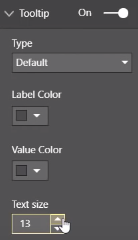
O tooltip padrão com fundo preto e fonte branca agora pode ser alterado para ser suavizado ou combinado com as cores do painel.
Link para URL externa:
Esse recurso permite que seja incluído botões, formas ou imagens com ações que direcionam o usuário para uma URL externa. Isso pode ser útil para direcionar para páginas web com manuais, para fontes ou artigos que complementam a análise apresentada no painel.Tela de Modelagem de Dados
Nova tela para modelagem traz a opção de configurar as propriedades das tabelas e atributos na mesma pagina, até então isso era feito alternando com a tela Data.Além disso, essa nova tela traz a possibilidade de criar visualizações parciais do modelo, com conjuntos de tabelas específicas simplificando a visualização de grandes modelos de dados.
A experiência de modelagem dados do power bi vem se aprimorando e se aproximando do Data Tools, onde os modelos do Analysis Services Tabular são configurados.
Organizar em pastas: Uma das novas propriedades chamada "Display Folder" ajuda organizar os atributos do modelo em pastas.
Novas funções DAX
Buscar uma string dentro de outra: https://dax.guide/containsstring/ | https://dax.guide/containsstringexact/Retornar um valor com base em chaves equivalentes: https://dax.guide/lookupvalue/
Conta itens diferentes mas não considera black como item valido: https://dax.guide/distinctcountnoblank/
Custom Visual
Power Slicer: Um custom visual interessante que permite maior controle sob as customizações visuais de um slice. Além disso possui recurso de hierarquia de atributos e configuração valores padrao utilizando JavaScritp.Exemplo: marcar o mês com base na data atual.
Vídeo:
Fontes:
https://github.com/Microsoft/powerbi-desktop-samples/tree/master/2019
https://powerbi.microsoft.com/pt-br/blog/power-bi-desktop-march-2019-feature-summary/





















Nenhum comentário:
Postar um comentário